유튜브 제한모드 해제 및 설정 방법 (pc/모바일)
유튜브 제한모드 해제, 설정
요즘 유튜브를 보고있으면 정말 다양한 콘텐츠들이 매일같이 업데이트 되어 나오는 것을 느끼게 됩니다. 콘텐츠의 범람 속에서 유익한 영상도 있고, 그렇지 않은 것도 많죠. 문제는 유튜브는 남녀노소 할 것 없이 모두가 즐길 수 있는 플랫폼이다 보니, 조금 걱정이되는 것도 사실 입니다.



유튜브 알고리즘이 자체적으로 영상에 대한 검사를 진행하여 잔인하거나 선정적인 내용을 1차적으로 걸러주는것 같기는 하지만 하루에도 수천, 수만 영상이 업데이트 되는 콘텐츠들을 일일히 사람이 직접 검사하거나 할 수 없기 때문에 아이들이 있는 집에서는 유튜브 키즈를 틀어주거나 하는 방법을 사용 하기도 합니다.
오늘은 이러한 무분별한 영상 콘텐츠를 한번 더 걸러주는 필터 기능을 해주는 "제한모드"를 설정하는 방법을 알아볼까 합니다. 모바일에서 설정하더라도 PC에서도 따로 한번더 해주어야 합니다. 어렵지 않으니 한번 알아봅시다.
모바일에서 해제 및 설정하기
먼저 스마트폰에서 수행하는 법을 진행해 봅시다.

핸드폰에서 유튜브 앱을 실행시킨 뒤 오른쪽 상단을 보시면 본인의 프로필 아이콘이 원형으로 보이실 겁니다. 이것을 선택합니다.
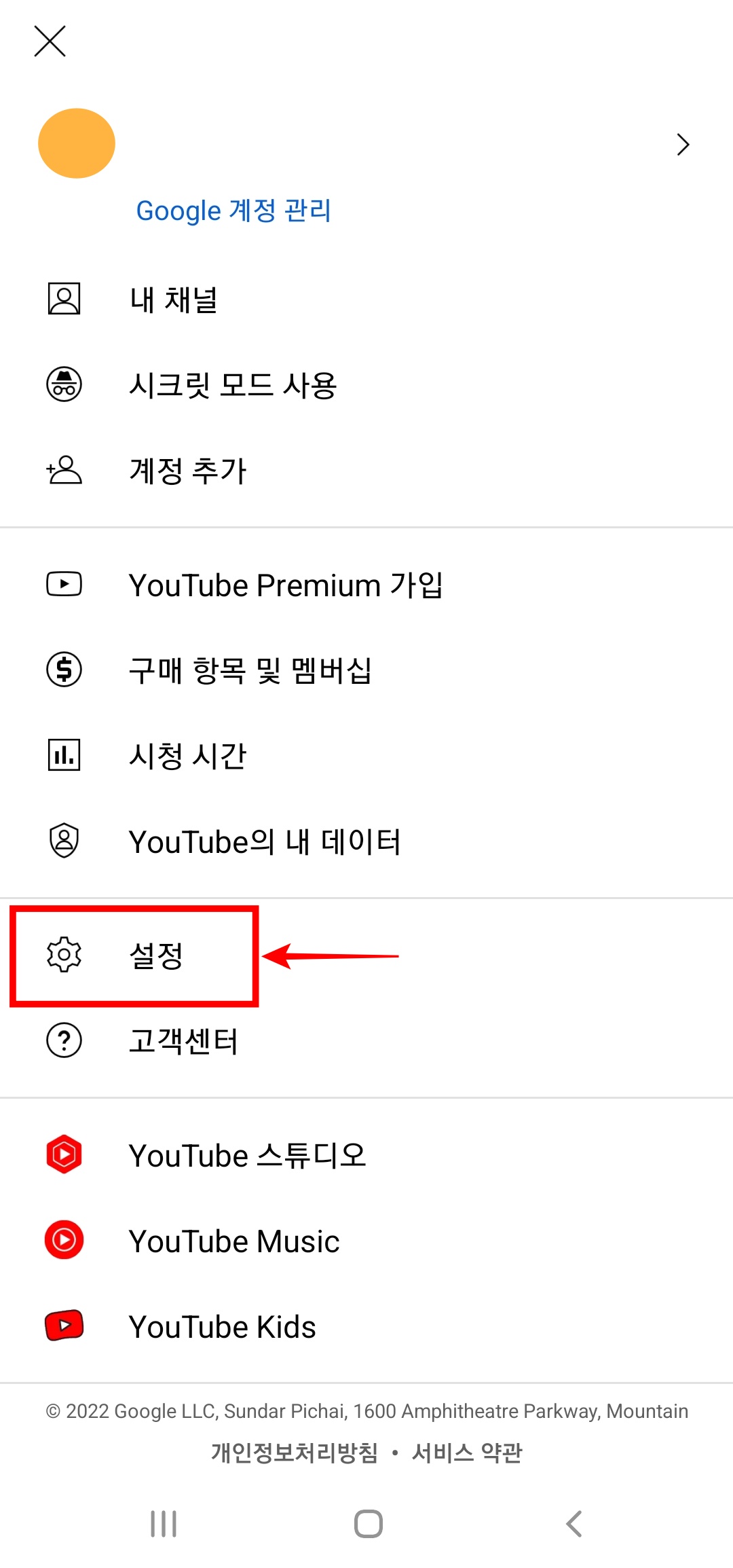
중간 부분에 보시면 (설정)이 있는데요, 유튜브를 사용하는데 있어서 변경하고 싶은 사항이 있으면 거의 이 메뉴에서 모두 해결이 가능하므로 다른 항목들도 한번 살펴보시면 좋습니다.

설정에서 (일반) 탭으로 들어가봅시다.

아래부분을 보시면 제한 모드 on/off 기능이 있는데요, 켜고 싶을땐 위처럼 버튼이 파란색으로 바뀌게끔 활성화 시켜주시면 되고, 끄기를 하려면 반대로 회색이 나오도록 바꾸어 주시면 되겠습니다. 앞서 이야기한 것처럼 필터링이 완벽할 수는 없고, 설정의 경우 계정 프로필 단위로 적용되는 것이 아닌 해당 기기에만 적용되므로 다른 태블릿이나 pc 컴퓨터의 경우 따로 다시 설정해 주셔야 합니다.
pc에서 설정 적용해보기
이제 컴퓨터에서 똑같이 적용해 봅시다. 조금 번거롭더라도 한번 지정해놓으면 되므로 사용하는 기기마다 따로 설정해 주시면 되겠습니다.
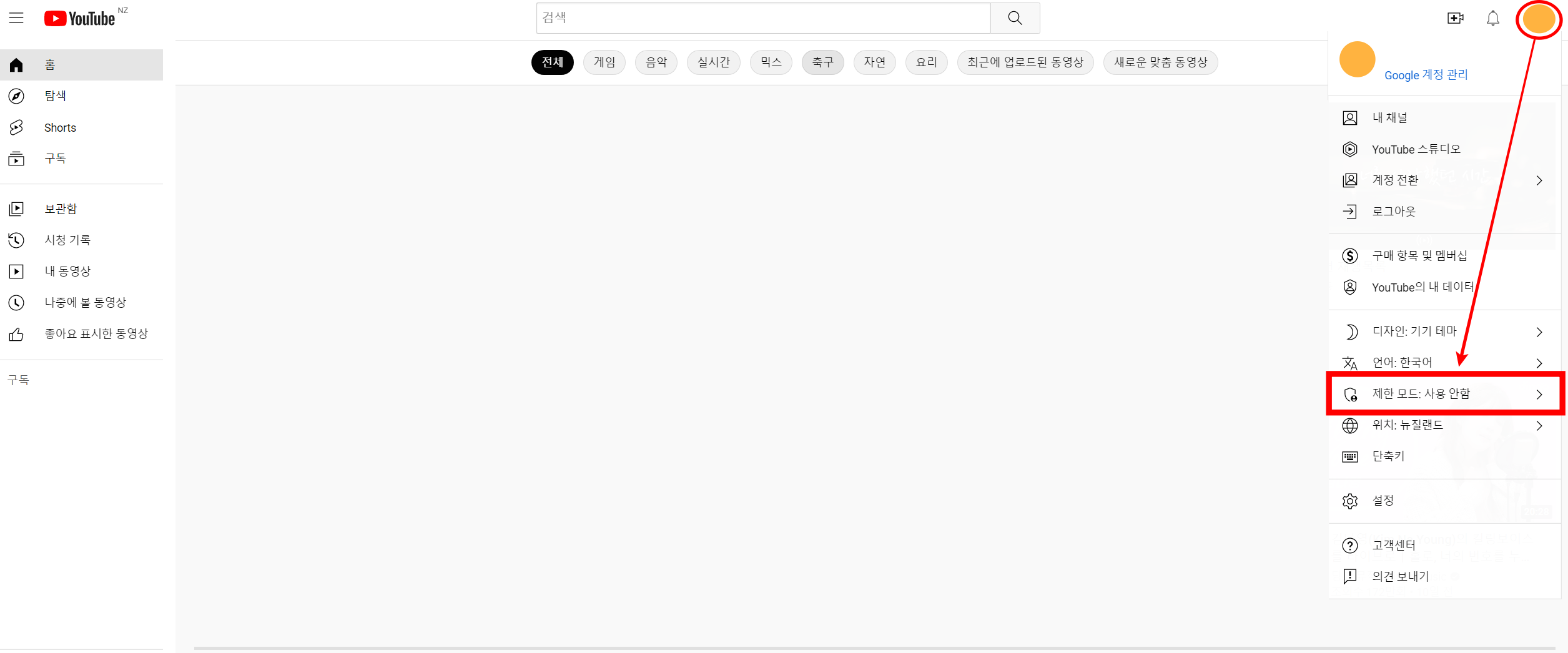
인터넷 브라우저를 통해 유튜브 사이트로 이동한 뒤, 우측으로 보이는 계정 프로필 아이콘을 선택하면 아래로 창이 열립니다. 여기서 (제한모드:사용안함)이 보이는데요 이것을 선택합니다.

기능을 켜고 싶으시다면 버튼이 파란색으로 바뀌게끔 해주시면 되며 끌때는 회색으로 변경해주시면 됩니다. 또한 참고하실점은 크롬, 웨일, 엣지 등 여러개의 브라우저를 사용하실 경우 각각의 브라우저로 따로 유튜브에 접속하여 설정을 해주셔야 합니다.